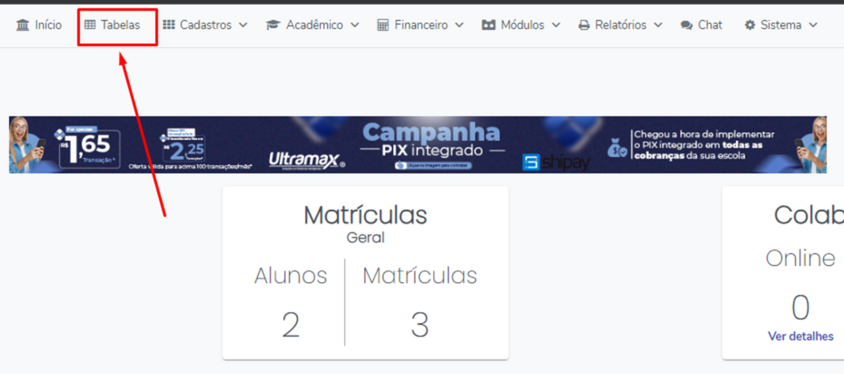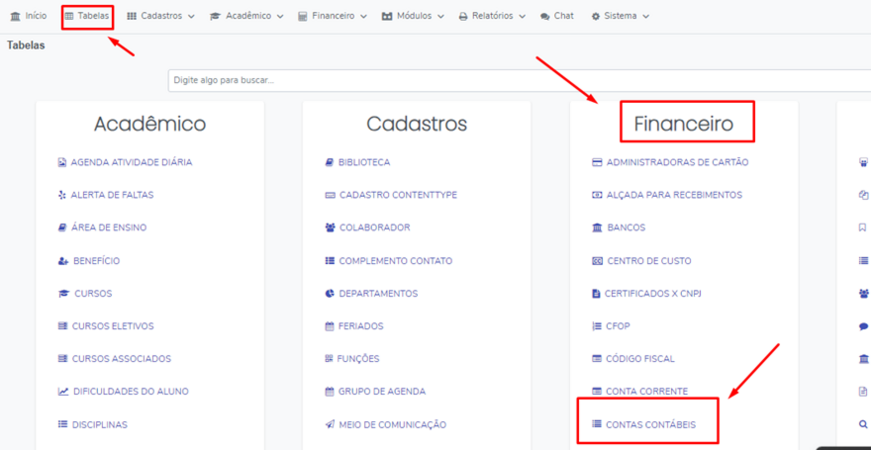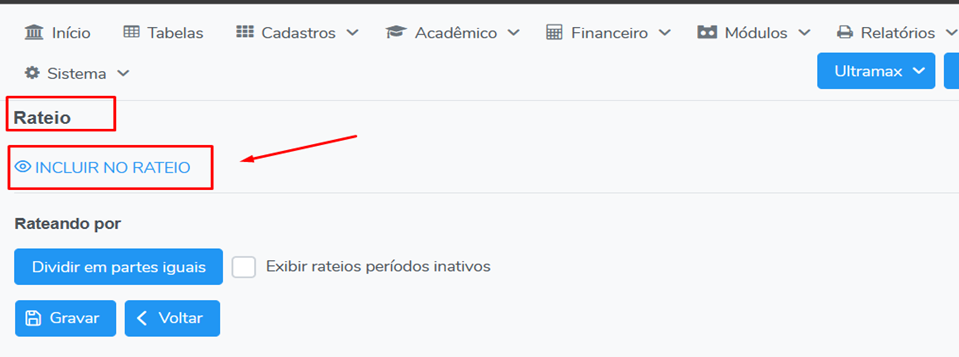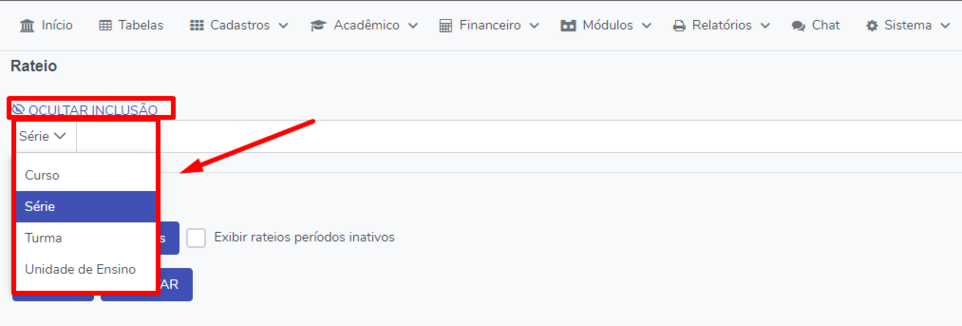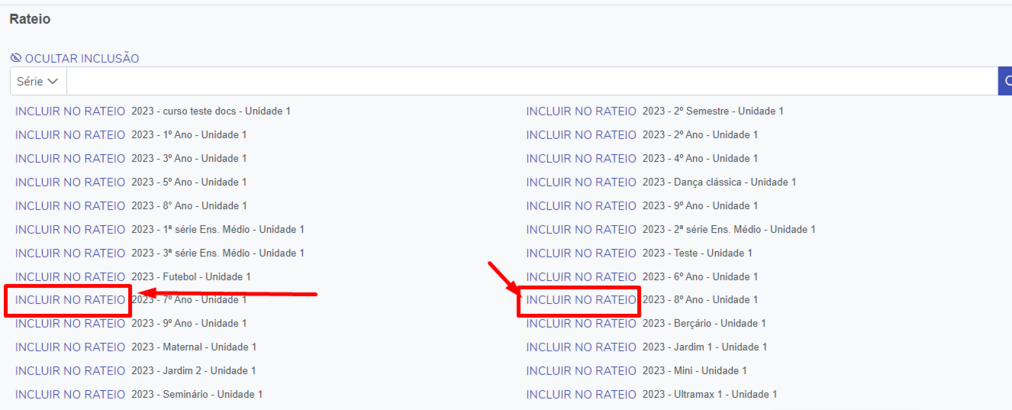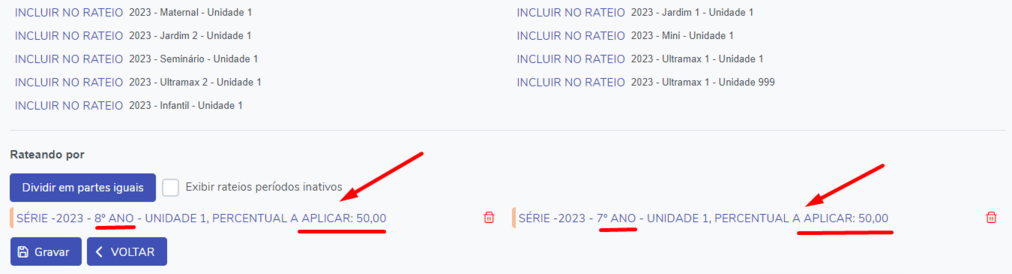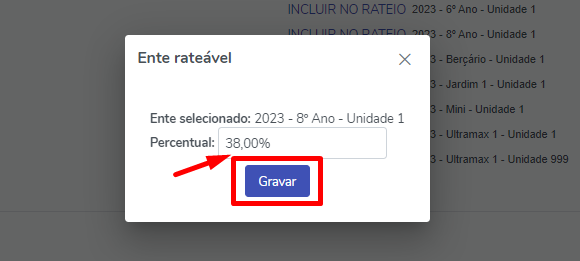Mudanças entre as edições de "Gestão Escolar - Como configurar rateio para contas contábeis (Custo por aluno)"
| Linha 1: | Linha 1: | ||
| + | |||
===Introdução=== | ===Introdução=== | ||
Essa função tem como objetivo fornecer o custo por aluno utilizando o rateio das contas. | Essa função tem como objetivo fornecer o custo por aluno utilizando o rateio das contas. | ||
| Linha 6: | Linha 7: | ||
[[Arquivo:Rat 1.png|centro|844x844px]] | [[Arquivo:Rat 1.png|centro|844x844px]] | ||
| − | [[Arquivo:Rat 2.png|centro|871x871px| | + | [[Arquivo:Rat 2.png|centro|871x871px|]] |
| − | |||
| − | ]] | ||
Localize a conta contábil que deseja configurar e clique em '''RATEIO.''' | Localize a conta contábil que deseja configurar e clique em '''RATEIO.''' | ||
| Linha 15: | Linha 14: | ||
[[Arquivo:Rat 7.png|centro]] | [[Arquivo:Rat 7.png|centro]] | ||
As opções para rateio são curso, série, turma ou unidade de ensino. | As opções para rateio são curso, série, turma ou unidade de ensino. | ||
| − | [[Arquivo:Rat 8.png|centro|962x962px]] | + | [[Arquivo:Rat 8.png|centro|962x962px]]Defina quais ou qual série, curso, turma ou unidade de ensino entrarão no rateio. Clique em '''INCLUIR NO RATEIO''' para que o sistema acate sua opção. |
| + | [[Arquivo:Rat 9.png|centro|1012x1012px]] | ||
| + | As séries, turma, cursos ou unidade de ensino que receberão o rateio constarão automaticamente no espaço '''RATEANDO POR'''. | ||
| + | |||
| + | O sistema mostrará a porcentagem que foi rateado para cada opção. No exemplo foi 50%. Após conferir que definiu as opções desejadas, clique em '''GRAVAR'''. | ||
| + | [[Arquivo:Rat 10.png|centro|1012x1012px]] | ||
| + | Para fazer alteração na porcentagem entre as opções feitas clique sobre o nome para ter acesso a tela de alteração. | ||
| + | [[Arquivo:Rat 11.png|centro|1012x1012px| | ||
| + | |||
| + | ]] | ||
| + | Abrirá uma tela para substituir a porcentagem manualmente. No exemplo passamos um curso para 38% e o outro para 62%. | ||
| + | |||
| + | '''Importante''': A soma do percentual rateado sempre deve ser 100%. Com a alteração feita clique em '''GRAVAR'''. | ||
| + | [[Arquivo:Rat 12 .png|centro]] | ||
Edição das 19h13min de 14 de julho de 2023
Introdução
Essa função tem como objetivo fornecer o custo por aluno utilizando o rateio das contas.
Configurando as contas contábeis
Para iniciar a configuração do rateio, acesse TABELA> FINANCEIRO > CONTAS CONTÁBEIS
Localize a conta contábil que deseja configurar e clique em RATEIO.
Para iniciar a configuração, na tela que será aberta, clique em INCLUIR NO RATEIO e selecione como deseja ratear a conta escolhida.
As opções para rateio são curso, série, turma ou unidade de ensino.
Defina quais ou qual série, curso, turma ou unidade de ensino entrarão no rateio. Clique em INCLUIR NO RATEIO para que o sistema acate sua opção.
As séries, turma, cursos ou unidade de ensino que receberão o rateio constarão automaticamente no espaço RATEANDO POR.
O sistema mostrará a porcentagem que foi rateado para cada opção. No exemplo foi 50%. Após conferir que definiu as opções desejadas, clique em GRAVAR.
Para fazer alteração na porcentagem entre as opções feitas clique sobre o nome para ter acesso a tela de alteração.
Abrirá uma tela para substituir a porcentagem manualmente. No exemplo passamos um curso para 38% e o outro para 62%.
Importante: A soma do percentual rateado sempre deve ser 100%. Com a alteração feita clique em GRAVAR.